Camtasia9视频如何降噪处理? Camtasia9给视频降噪的技巧
(福利推荐:你还在原价购买阿里云服务器?现在阿里云0.8折限时抢购活动来啦!4核8G企业云服务器仅2998元/3年,立即抢购>>>:9i0i.cn/aliyun)
Camtasia Studio 9可以给视频降噪,该怎么给视频降噪额?下面我们就来看看详细的教程。
1、打开Camtasia Studio 9,单击新建项目。

2、选择【文件】==【导入】==》【媒体】

3、选择需要降噪的视频,并单击【打开】

4、双击视频,观看需要降噪的视频

5、单击视频文件,右击选择【添加到时间轴播放位置】

6、单击轨道1,右击,单击【分离音频和视频】

7、单击轨道2(也就是音频轨道),选择【其他】==》【音频效果】

8、单击选中降噪,并拖动至轨道2上(也就是音频轨道)。

9、在属性一栏中,输入所需要的各项参数,最后单击【分析】。

10、等待生成音频噪声配置文件后,单击播放按钮,进行试听。

11、此时,就已经完成了音频的降噪,需要把音频和视频合在一起,完成视频的降噪。单击【分享】==》【本地文件】,这样就把音频和视频合在了一起,并导了出来。

以上就是Camtasia9为视频降噪的技巧,希望大家喜欢,请继续关注程序员之家。
相关推荐:
Camtasia studio 9.0怎么更改默认的存储路径?
相关文章
 premiere怎么制作扭动的动态文字?经常能在视频中看到弯弯曲曲乱动的文字,该怎么制作文字扭曲的动态效果呢?下面我们就来看看详细的教程,需要的朋友可以参考下2019-07-10
premiere怎么制作扭动的动态文字?经常能在视频中看到弯弯曲曲乱动的文字,该怎么制作文字扭曲的动态效果呢?下面我们就来看看详细的教程,需要的朋友可以参考下2019-07-10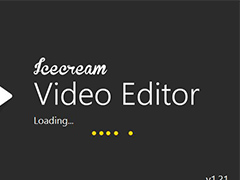
Icecream Video Editor如何安装?免费视频剪辑软件安装教程
Icecream Video Editor一款专业的视频剪辑处理软件,软件支持视频剪辑、视频编辑以及添加图片字幕等,本文中为大家介绍的是如何的安装该软件,想了解的朋友可以参考本文了2019-07-10 premiere怎么给素材添加中心合并效果?premiere中自带了很多效果,今天我们就来看看视频切换效果中的中心合并效果,下面我们就来看看详细的教程,需要的朋友可以参考下2019-07-10
premiere怎么给素材添加中心合并效果?premiere中自带了很多效果,今天我们就来看看视频切换效果中的中心合并效果,下面我们就来看看详细的教程,需要的朋友可以参考下2019-07-10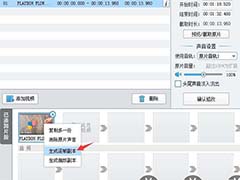 爱剪辑怎么制作逐帧播播放效果的视频?想要将流畅的视频制作成一帧一帧播放的效果,该怎么制作呢?下面我们就来看看详细的教程,需要的朋友可以参考下2019-07-09
爱剪辑怎么制作逐帧播播放效果的视频?想要将流畅的视频制作成一帧一帧播放的效果,该怎么制作呢?下面我们就来看看详细的教程,需要的朋友可以参考下2019-07-09
Epubor Ultimate如何激活?电子书格式转换器Epubor Ultimate英安装激活
Epubor Ultimate是一款功能特色齐全的软件,软件既可以用来进行电子书的转换,也可以用来解密。Epubor Ultimate如何激活呢?本文详细的介绍了Epubor Ultimate的安装和激活方2019-07-02 ae怎么给黑白图片上色?导入ae的是一张黑白图片,想要给黑白图片上色,该怎么上色呢?下面我们就来看看ae图片上色的技巧,需要的朋友可以参考下2019-07-02
ae怎么给黑白图片上色?导入ae的是一张黑白图片,想要给黑白图片上色,该怎么上色呢?下面我们就来看看ae图片上色的技巧,需要的朋友可以参考下2019-07-02 ae文字字体怎么慢慢变大?ae中想要制作一个文字字体慢慢变大的效果,该怎么制作这个效果呢?下面我们就来看看详细的教程方法,需要的朋友可以参考下2019-07-01
ae文字字体怎么慢慢变大?ae中想要制作一个文字字体慢慢变大的效果,该怎么制作这个效果呢?下面我们就来看看详细的教程方法,需要的朋友可以参考下2019-07-01 AE2019怎么快速建模三维立体字体?AE2019中想要快速建模三维立体的文字,该怎么创建呢?今天的方法不需要第三方插件来实现,下面我们就来看看详细的教程,需要的朋友可以参2019-07-01
AE2019怎么快速建模三维立体字体?AE2019中想要快速建模三维立体的文字,该怎么创建呢?今天的方法不需要第三方插件来实现,下面我们就来看看详细的教程,需要的朋友可以参2019-07-01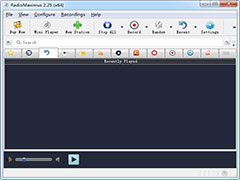
RadioMaximus Pro如何激活?全球网络广播电台RadioMaximus专业版激活详
RadioMaximus Pro是一款专业的世界收音机软件,通过本软件可以听到世界各地的电台声音。RadioMaximus Pro如何激活?本文详细的介绍了RadioMaximus专业的安装和激活方法,有2019-07-01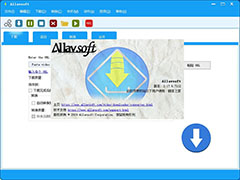
Allavsoft怎么激活 Allavsoft(专业视频下载转换工具)激活图文
Allavsoft Video Downloader Converter特别版是一款非常强大的视频下载和格式转换工具,这个功能强大的视频下载器支持从Facebook,Dailymotion,eHow和100多个视频共享网站2019-07-09








最新评论